بارگذاری یک سایت چگونه در سرور پردازش میشود؟
یک سایت دارای فایلهای مختلفی نظیر کدهای php، استایلها، جاوا اسکریپت، تصاویر، موسیقی، ویدئو و … است. هنگام بارگذاری یک وبسایت سرور آخرین نسخه تغییریافته از هر فایل را پیدا کرده و پس از پردازش کدهای موجود، خروجی نهایی را در قالب یک فایل html به کاربر نمایش خواهد داد.
در هر بار مراجعه کاربر به سایت و مشاهده صفحات مختلف، این مسیر تکرار میشود. یعنی هم سرور پردازشها را بهصورت مجدد انجام خواهد داد و فایلها را بارگذاری خواهد کرد و هم کاربر میبایست خروجی html نهایی را به همراه فایلهای موردنیاز دانلود کند تا قادر به مشاهده اطلاعات سایت باشد.
سؤالی که احتمالاً به ذهن شما خطور کرده این است که چه لزومی به پردازش، بارگذاری و دانلود فایلهای تکراری است؟ این سؤال قبلاً توسط کارشناسان حوزه وب پاسخ داده شده است. کش کردن یا سیستم کشینگ!
منظور از سیستم Cache سایت چیست؟
در سیستم کشینگ، هدف این است تا جای امکان پردازشهای تکراری حذف شوند و در هر بار لود صفحات سایت، از پردازشها و بارگذاریهایی که قبلاً صورتگرفته استفاده شود.
بهعنوانمثال اگر یک صفحه سایت قبلاً پردازش شده و خروجی html شکل گرفته است. اگر مجدداً درخواستی برای مشاهده آن صفحه از سایت ارسال شد پردازش مجددی صورت نگیرد و همان html قبلی به کاربر نمایش داده شود.
یا اگر کاربری یک صفحه سایت را مشاهده کرد و فایلهای css و js موردنیاز بر روی رایانهاش دانلود شد برای دیدن همان صفحه یا صفحات دیگر، این فایلها مجدداً دانلود نشده و از سیستم کاربر فراخوانی شوند.
در این شرایط میزان پردازش و حجم فایلهای دانلود کاهش یافته و سرعت لود سایت به طور محسوسی افزایش خواهد یافت. بر همین اساس دو نوع سیستم کش تعریف میشود. کش سمت سرور و کش سمت کاربر …
کش سمت سرور چیست؟
در سیستم کش سمت سرور همانطور که عنوان شد هدف کاهش فشار پردازشی روی سرور است. در سیستم کشینگ سمت سرور، در اولین درخواست بارگذاری، نسخه html صفحه ایجاد شده و کلیه فایلها و کدها پردازش میشوند و در کش سرور ذخیره میشوند. درخواستهای ارسال شده بعدی برای مشاهده این صفحات شامل پردازش نخواهد بود و سرور از حافظه کش، خروجی html قبلی را به کاربر نمایش خواهد داد.
کش سمت کاربر (مرورگر) چیست؟
در مبحث کش مرورگر هدف کاهش حجم اطلاعات دانلود کاربر خواهد بود. در اولین بازدید، برخی از فایلهای استاتیک سایت مثل فایلهای تصاویر، css و js در حافظه کش مرورگر ذخیره میشوند و هر بارگذاری صفحات سایت، فایلهای مذکور از کش مرورگر فراخوانی میشوند.
معایب سیستم کشینگ
سیستم کش پیچیدگیهای خود را دارد. بهعنوانمثال حالتی را در نظر بگیرید که شما اقدام به بهروزرسانی سایت کردهاید و محتوای صفحات شامل متن و تصویر تغییر یافته است. در این شرایط کاربرانی که قبلاً صفحات سایت شما را مشاهده کردهاند در بازدید از این صفحه html تکراری قبلی را خواهند دید!
همچنین اگر یک وبسایت صفحات و فایلهای استاتیک زیادی داشته باشد حجم حافظه کش بسیار زیاد خواهد شد و نیاز به فضای ذخیرهسازی بیشتری خواهید داشت.
معرفی مفهومی به نام زمان کش
مشکلات عنوان شده در سیستم کش موضوع حادی محسوب نخواهند شد. چراکه با تعریف مدتزمان کش میتوان فایلها را نوسازی نمود.
سیستم کش دائمی نیست و مدتزمان مشخصی خواهد داشت که شما میتوانید آن را بهصورت دستی تعیین کنید. مثلاً اگر در ظاهر و فایلهای css و js تغییرات زیادی اعمال نمیکنید میتوانید کش آنها را برای مدتزمان طولانیتری فعال کنید و برای تصاویر آن را به چند روز یا هفته کاهش دهید.
همچنین هر زمان که تغییری در سایت اعمال شد و صفحات سایت بهروزرسانی شد میتوانید حافظه کش را خالی کنید و از سرور بخواهید مجدداً فایلها را کش کند.
این عملیات در وبسایتهایی وردپرسی توسط افزونههای کش بهصورت اتوماتیک انجام خواهند شد. بعد از اعمال تغییرات نظیر درج محتوا، تغییرات ظاهری و بهروزرسانی صفحات حافظه کش اتوماتیک وار حذف شده و حتی میتوانید بهصورت دستی کش را حذف کنید.
چگونه کش را خالی (حذف) کنیم؟
فرقی نمیکند شما طراح، مدیر یا بازدیدکننده سایت هستید. در هر سطح نیاز است بتوانید کش را حذف کنید. مسلماً بهعنوان طراح و مدیر سایت به کش سرور و مرورگر دسترسی خواهید داشت اما بهعنوان بازدیدکننده سایت صرفاً میتوانید کش مرورگر خود را خالی کنید.
حذف کش سرور
در سمت سرور به کمک افزونههای کش میتوانید حافظه cache را خالی کنید. با این کار کلیه فایلهای کش شده حذف میشود و در برخی افزونهها بدون نیاز به درخواست کاربر، کلیه صفحات سایت مجدداً کش خواهند شد.
درصورتیکه طراح سایت هستید یا بهعنوان مدیر تغییراتی در سایت اعمال کردهاید میبایست کش سایت را خالی کنید تا کاربر نسخه بهروز شده فایلها را مشاهده کنید.
حذف کش مرورگرها
بهعنوان کاربر نیز میتوانید درخواست نوسازی کش را برای مرورگر ارسال کنید. اگر از دسکتاپ و رایانه شخصی استفاده میکنید میتوانید با زدن کلیدهای ترکیبی ctrl+f5 حافظه کش مرورگر را برای آن صفحه سایت پاک کنید و نسخه جدید فایلها را دریافت کنید. اگر میخواهید به طور کل حافظه کش مرورگر خود را حذف کنید به این شیوه عمل کنید:
آموزش حذف کش مرورگر فایرفاکس – Firefox
- بر روی سه خط بالایی سمت راست مرورگر کلیک کنید
- از منور باز شده گزینه Setting را انتخاب کنید
- در صفحه باز شده از منوی سمت چپ بر روی گزینه Privacy & Security کلیک کنید.
- در قسمت Cookies and Site Data بر روی دکمه Clear Data کلیک کنید.
- در نهایت تیک هر دو گزینه را زده و بر روی دکمه Clear کلیک کنید.
آموزش حذف کش مرورگر کروم – Chrome
- بر روی سهنقطه بالایی سمت راست مرورگر کلیک کنید
- از منوی باز شده گزینه Setting را انتخاب کنید
- در صفحه باز شده از منوی سمت چپ بر روی گزینه Privacy and Security کلیک کنید.
- بر روی Clear browsing data کلیک کنید.
- در پنجره باز شده در همان تب Basic ابتدا مشخص کنید کش کدام بازه زمانی حذف شود (میتوانید گزینه All Time را انتخاب کنید) سپس بر روی دکمه Clear Data کلیک کنید.
آموزش حذف کش مرورگر اپرا – Opera
- بر روی سه خط بالایی سمت راست مرورگر کلیک کنید
- از منوی سایدبار باز شده از قسمت Privacy & Security در مقابل Browsing Data بر روی دکمه Clear کلیک کنید.
- در پنجره باز شده در همان تب Basic ابتدا مشخص کنید کش کدام بازه زمانی حذف شود (میتوانید گزینه All Time را انتخاب کنید) سپس بر روی دکمه Clear Data کلیک کنید.
آموزش حذف کش مرورگر مایکروسافت – Edge
- بر روی سهنقطه بالایی سمت راست مرورگر کلیک کنید
- از منور باز شده گزینه Setting را انتخاب کنید
- در صفحه باز شده از منوی سمت چپ بر روی گزینه Privacy, search, and services کلیک کنید.
- در قسمت Clear browsing data بر روی دکمه Choose What To Clear کلیک کنید.
- در پنجره باز شده ابتدا مشخص کنید کش کدام بازه زمانی حذف شود (میتوانید گزینه All Time را انتخاب کنید) سپس بر روی دکمه Clear Now کلیک کنید.
آموزش حذف کش مرورگر سافاری – Safari
- از منوی بالا گزینه Safari و بعد از آن گزینه Preferences را انتخاب کنید.
- در پنجره باز شده تب Privacy را انتخاب کنید.
- در ادامه بر روی دکمه Manage Website Data کلیک کنید.
- در پنجره باز شده وبسایتی که مایل به حذف کش آن هستید را انتخاب و بر روی دکمه Remove کلیک کنید. درصورتیکه مایل به حذف کامل کش تمامی وبسایتهای ذخیره شده هستید بر روی Remove All کلیک کنید.
بهترین افزونههای کش
برای فعالسازی کش در وردپرس بهتر است از افزونههای کش استفاده کنید. افزونههای زیادی دراینخصوص ارائه و معرفی میشود. برخی از این افزونهها رایگان هستند، برخی پولی و برخی نیز در دو نسخه رایگان و پولی ارائه میشوند.
افزونههای فوق تقریباً بهترین، محبوبترین و پراستفادهترین افزونههای کش وردپرس هستند. دو افزونه توتال کش و سوپر کش از قدیم توسط کاربران مورداستفاده قرار میگرفتند. در مقالات وب که تاریخ نگارش آنها مربوط به چند سال پیش است بیشتر به این دو افزونه اشاره شده است.
افزونه Autoptimize یک افزونه رایگان و سبک است که فشار کمتری به سرور وارد میآورد و میتوان بر روی وبسایتهای سبکتر مورداستفاده قرار داد. این افزونه به نسبت دو افزونه راکت و لایت اسپید امکانات کمتری در اختیار شما قرار میدهد.
افزونههای لایت اسپید و موشک وردپرس (راکت) در حال حاضر بیشترین مورداستفاده را دارند. لایت اسپید رایگان است و استفاده از آن برای وبسایتهایی که بر روی وب سرور لایت اسپید میزبانی میشوند توصیه میشود. در غیر این صورت افزونه موشک وردپرس گزینهای بسیار مناسب برای اکثر وبسایتهای وردپرسی با هر نوع میزبانی وب است.
در دو آموزش مجزا نحوه نصب و کانفیگ این دو افزونه محبوب را به شما آموزش خواهیم داد…

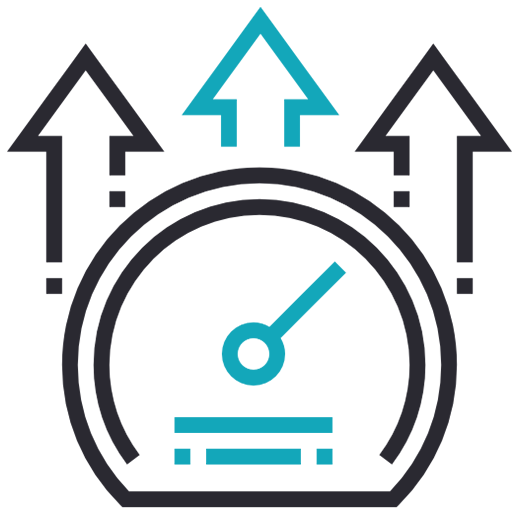
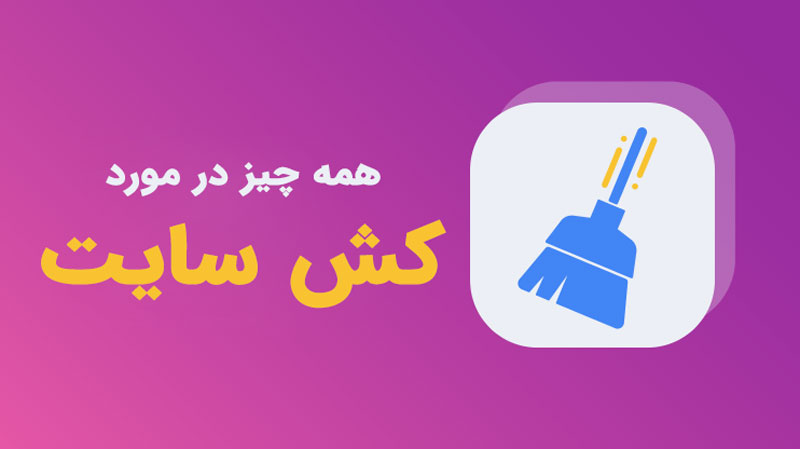
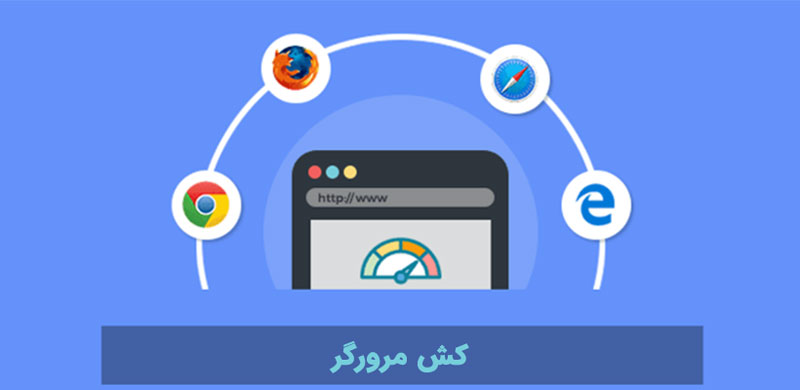
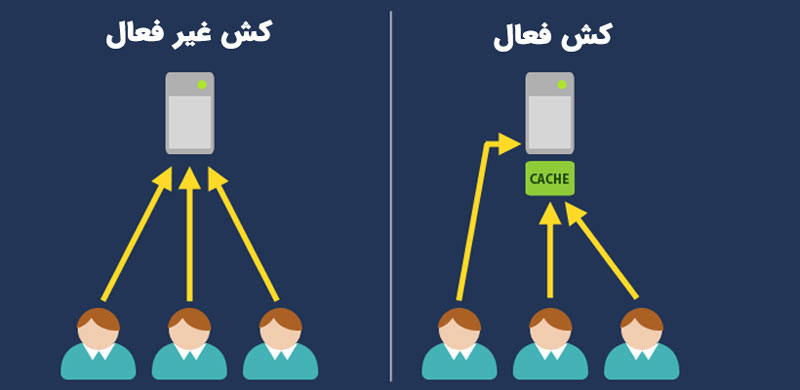
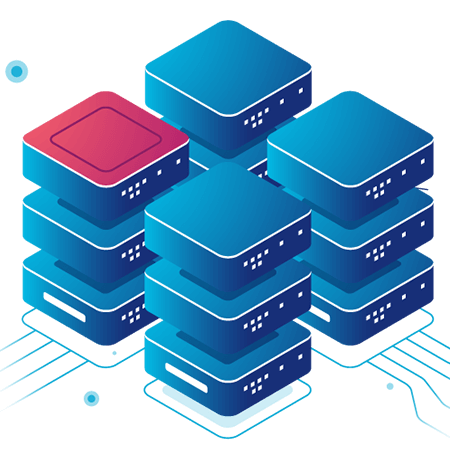
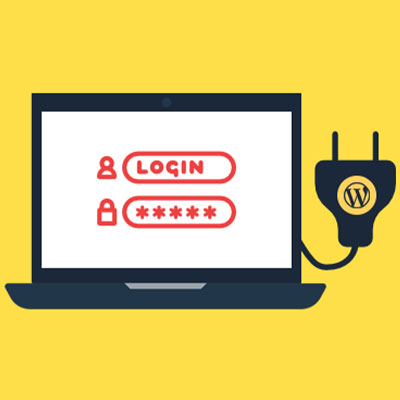
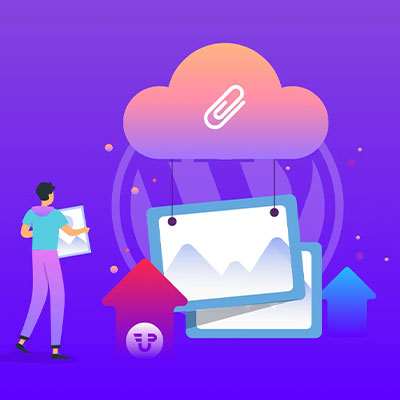


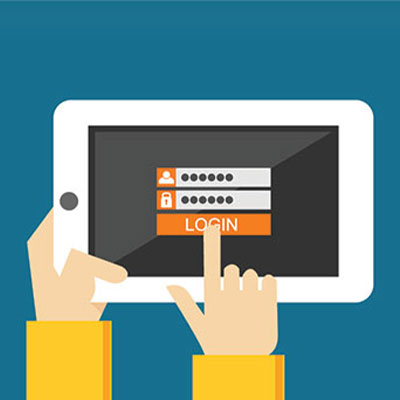

2 پاسخ
برای اینکه توی سایتم کش داشته باشم باید چیکار کنم؟ به هاست بگم برام فعال کنه؟
شما باید یک افزونه کش مثل راکت یا لایت اسپید رو در سایتتون (اگر وردپرس هست) نصب و کانفیگ کنید.